Windows 10에서 누락된 NVIDIA 제어판 수정
게시 됨: 2018-12-29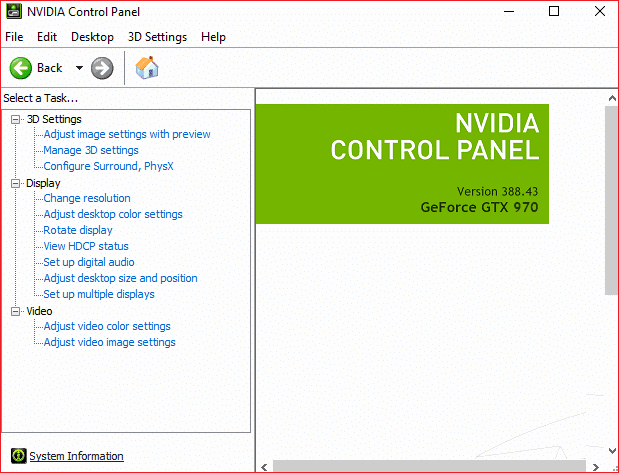
PC에 NVIDIA 그래픽 카드가 설치되어 있다면 3D 설정, PhysX 구성 등과 같은 PC의 그래픽 설정을 관리하고 구성할 수 있는 NVIDIA 제어판에 이미 익숙할 것입니다. 하지만 그렇지 않으면 어떻게 될까요? NVIDIA 제어판에 액세스하거나 열 수 없습니까? 이 경우 그래픽 카드 설정을 변경하거나 구성할 수 없으므로 그래픽 구성이 잘못됩니다.
내용물
- Windows 10에서 NVIDIA 제어판이 누락된 이유는 무엇입니까?
- Windows 10에서 누락된 NVIDIA 제어판 수정
- 방법 1: NVIDIA 제어판을 쉽게 숨김 해제
- 방법 2: 여러 Nvidia 서비스 다시 시작
- 방법 3: 그래픽 카드 드라이버 업데이트
- 방법 4: 시스템에서 Nvidia를 완전히 제거
- 방법 5: 디스플레이 드라이버 제거 프로그램 사용
- 방법 6: NIVIDA 웹사이트에서 드라이버 업데이트
- 방법 7: NVIDIA 프로세스 종료
- 방법 8: 수동으로 NVIDIA 제어판 열기
- 방법 9: NVIDIA 제어판이 열리지 않는 문제 수정
Windows 10에서 NVIDIA 제어판이 누락된 이유는 무엇입니까?
사용자는 Nvidia 제어판을 찾을 수 없거나 시스템 시도 또는 제어판에서 NVIDIA 제어판이 완전히 누락되었다고 보고했습니다. 이 문제의 주요 원인은 Windows 업데이트 또는 업그레이드로 인해 그래픽 드라이버가 새 업데이트와 호환되지 않는 것 같습니다. 그러나 이 문제는 드라이버가 오래되었거나 NVIDIA 제어판이 손상되었기 때문일 수도 있습니다.
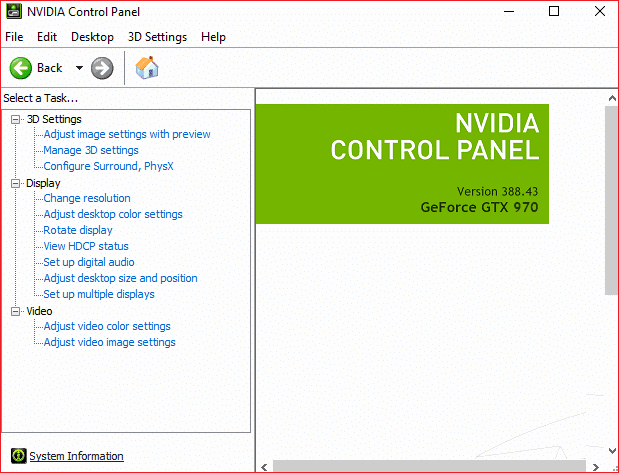
Windows 10에서 누락된 NVIDIA 제어판 수정
참고: 문제가 발생할 경우에 대비하여 복원 지점을 생성해야 합니다.
Windows 10에서 NVIDIA 제어판을 찾을 수 없는 경우 NVIDIA 그래픽 기본 설정을 조정할 수 없으므로 Adobe After Effects, Premier Pro 등과 같은 특정 앱과 좋아하는 PC 게임이 작동하지 않습니다. 이 문제로 인해 예상대로. 그러나 NVIDIA 제어판을 쉽게 숨김 해제할 수 있으므로 걱정하지 마십시오. 그래도 작동하지 않으면 문제를 해결하기 위해 언제든지 다시 설치할 수 있습니다. 따라서 시간을 낭비하지 않고 아래 나열된 문제 해결 가이드를 통해 Windows 10에서 누락된 NVIDIA 제어판을 수정하는 방법을 살펴보겠습니다.
방법 1: NVIDIA 제어판을 쉽게 숨김 해제
1. Windows 키 + R을 누른 다음 control 을 입력하고 Enter 키를 눌러 제어판을 엽니다.
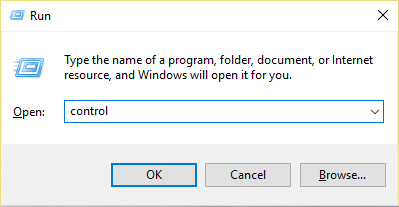
2. 이제 보기 기준 드롭다운에서 큰 아이콘 을 선택한 다음 제어판에서 NVIDIA 제어판을 선택합니다.
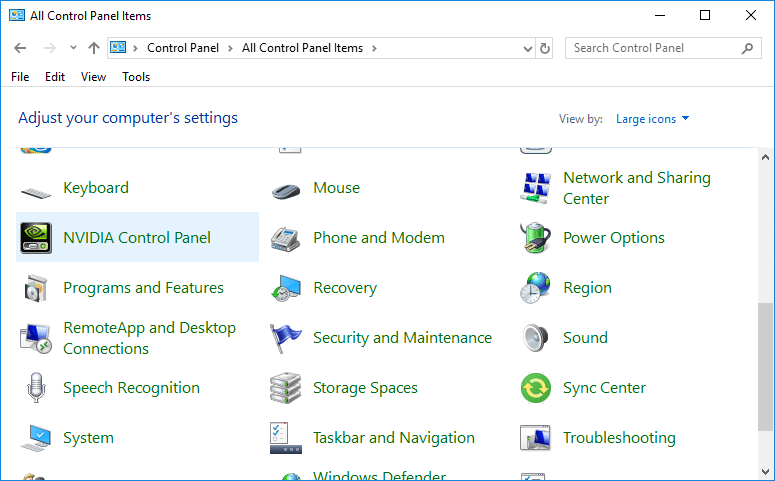
3. NVIDIA 패널이 열리면 메뉴에서 보기 또는 데스크탑 을 클릭하고 데스크탑 컨텍스트 메뉴 추가 를 클릭하여 확인 표시합니다.
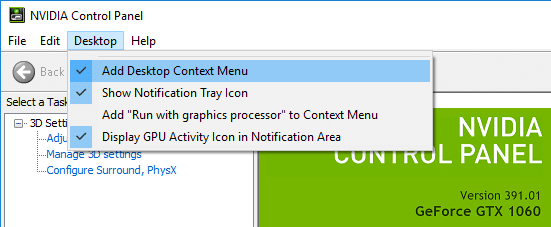
4. 바탕 화면을 마우스 오른쪽 버튼으로 클릭하면 NVIDIA 제어판이 다시 나타납니다.
방법 2: 여러 Nvidia 서비스 다시 시작
1. Windows 키 + R을 누른 다음 services.msc 를 입력하고 Enter 키를 누릅니다.
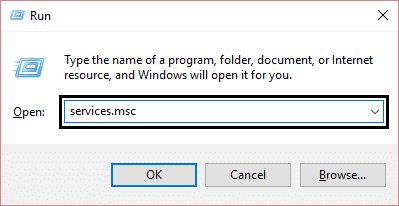
2. 이제 다음과 같은 NVIDIA 서비스를 찾을 수 있습니다.
NVIDIA 디스플레이 컨테이너 LS
NVIDIA LocalSystem 컨테이너
NVIDIA 네트워크 서비스 컨테이너
NVIDIA 원격 측정 컨테이너
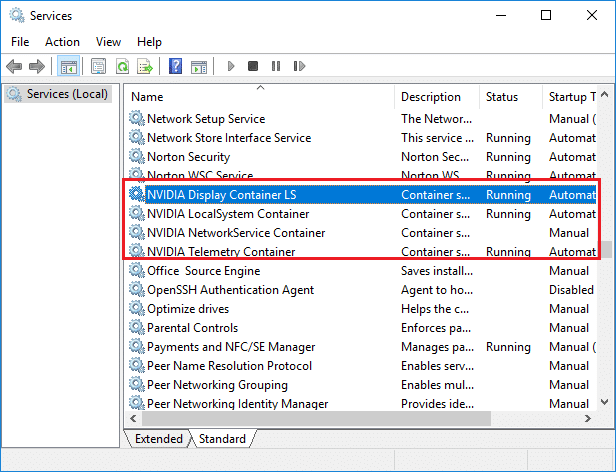
3. NVIDIA Display Container LS 를 마우스 오른쪽 버튼으로 클릭한 다음 속성을 선택합니다 .
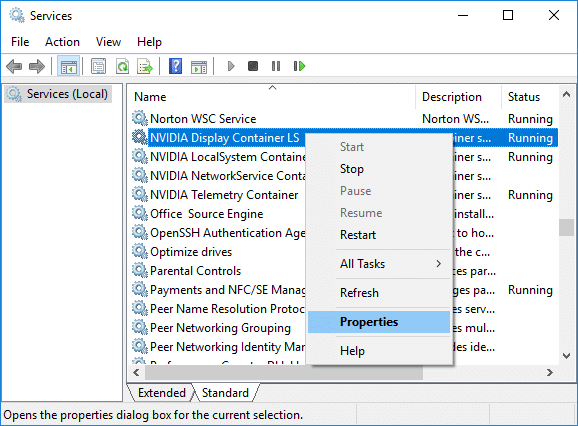
4. 중지를 클릭한 다음 시작 유형 드롭다운에서 자동 을 선택합니다. 몇 분 동안 기다렸다가 다시 시작을 클릭하여 특정 서비스를 시작하십시오.
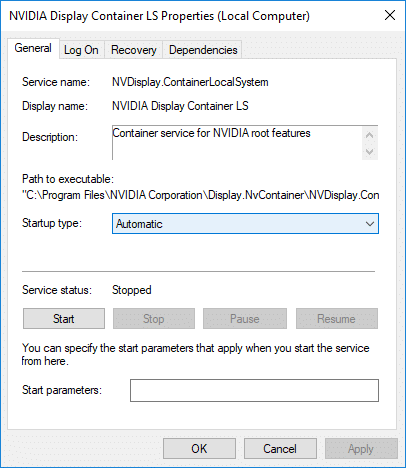
5. 나머지 NVIDIA 서비스에 대해 3단계와 4단계 를 반복합니다.
Windows 10에서 NVIDIA 제어판 누락을 수정할 수 있는지 확인하고, 그렇지 않은 경우 다음 방법을 따르십시오.
방법 3: 그래픽 카드 드라이버 업데이트
1. Windows 키 + R을 누른 다음 devmgmt.msc 를 입력하고 Enter 키를 눌러 장치 관리자를 엽니다.
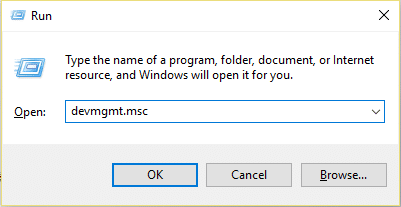
2. 그런 다음 디스플레이 어댑터 를 확장하고 Nvidia 그래픽 카드를 마우스 오른쪽 버튼으로 클릭하고 활성화를 선택합니다.
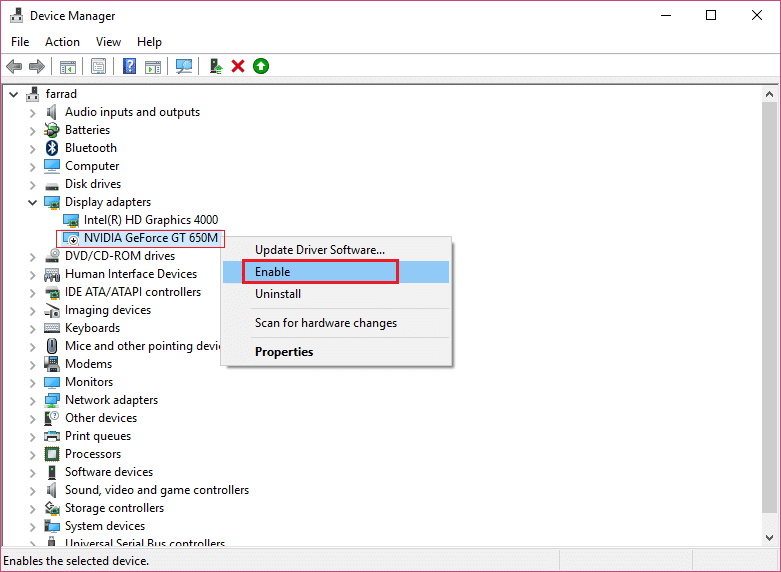
3. 이 작업을 다시 수행하면 그래픽 카드를 마우스 오른쪽 버튼으로 클릭하고 " 드라이버 소프트웨어 업데이트"를 선택합니다. "
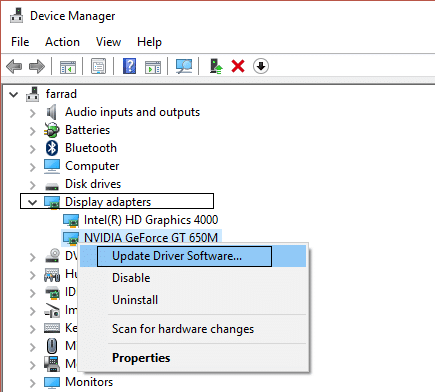
4. " 업데이트된 드라이버 소프트웨어 자동 검색 "을 선택하고 프로세스를 마칩니다.
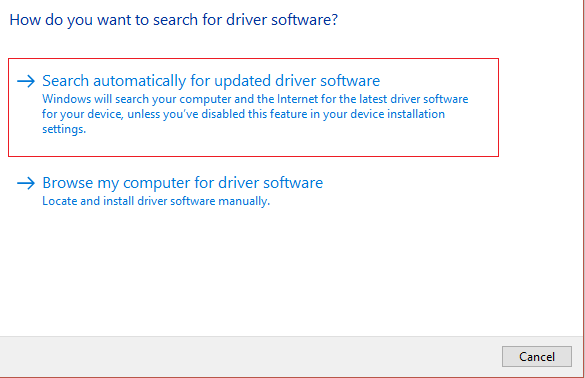
5. 위의 단계로 문제를 해결할 수 있으면 미해결 상태이고 그렇지 않은 경우 계속합니다.
6. 다시 " 드라이버 소프트웨어 업데이트 "를 선택하지만 이번에는 다음 화면에서 " 내 컴퓨터에서 드라이버 소프트웨어 찾아보기"를 선택합니다. "
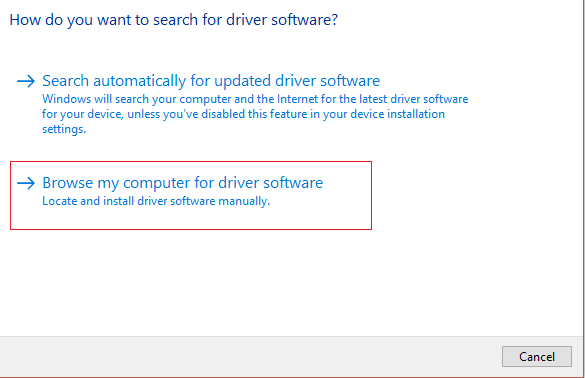
7. 이제 "내 컴퓨터의 장치 드라이버 목록에서 직접 선택"을 선택합니다.
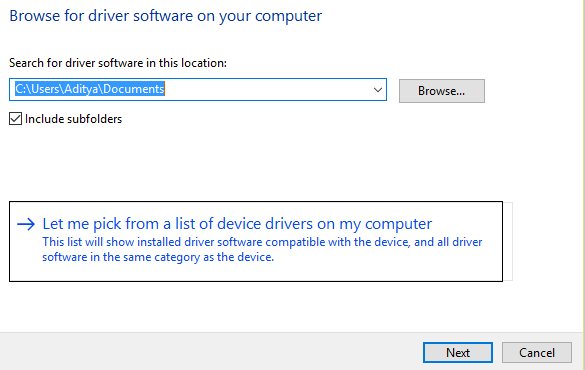
8. 마지막으로 목록에서 최신 드라이버를 선택하고 다음을 클릭합니다.
9. 위의 프로세스가 완료되면 PC를 다시 시작하여 변경 사항을 저장합니다.
그래픽 드라이버를 업데이트한 후 Windows 10에서 누락된 NVIDIA 제어판을 수정할 수 있습니다.
방법 4: 시스템에서 Nvidia를 완전히 제거
안전 모드에서 PC를 부팅한 후 다음 단계를 따르십시오.
1. Windows 키 + R을 누른 다음 devmgmt.msc 를 입력하고 Enter 키를 누릅니다.
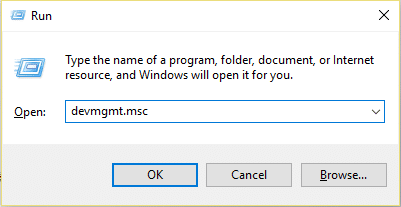
2. 디스플레이 어댑터를 확장한 다음 NVIDIA 그래픽 카드 를 마우스 오른쪽 버튼으로 클릭하고 제거를 선택합니다.
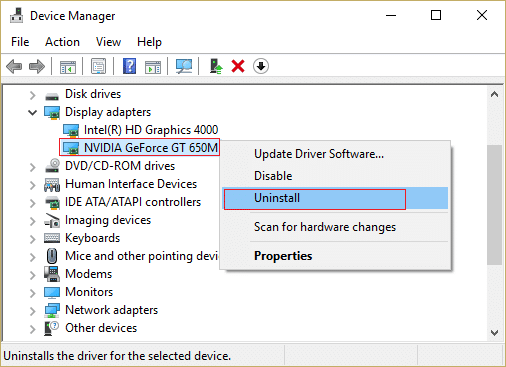
2. 확인 메시지가 표시되면 예를 선택합니다.
3. Windows 키 + R을 누른 다음 control 을 입력하고 Enter 키를 눌러 제어판을 엽니다.
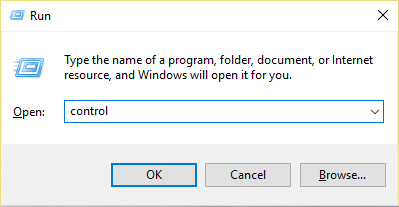
4. 제어판에서 프로그램 제거를 클릭합니다.
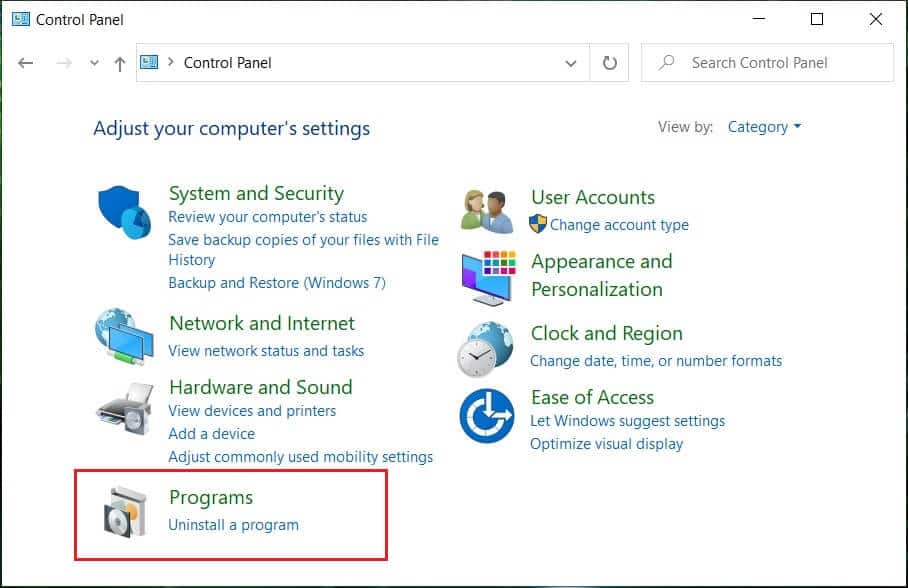

5. 다음 으로 Nvidia와 관련된 모든 것을 제거합니다.
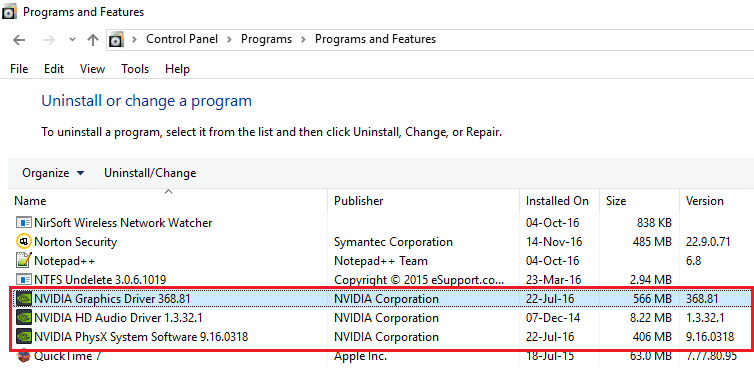
6. 시스템을 재부팅하여 변경 사항을 저장 하고 설정을 다시 다운로드합니다.
7. 모든 것을 제거한 것이 확실 하면 드라이버를 다시 설치하고 NVIDIA 제어판 누락 문제를 해결할 수 있는지 확인하십시오.
방법 5: 디스플레이 드라이버 제거 프로그램 사용
지금까지 아무 것도 도움이 되지 않으면 Display Driver Uninstaller를 사용하여 그래픽 드라이버를 완전히 제거할 수 있습니다. 안전 모드로 부팅한 다음 드라이버를 제거해야 합니다. 그런 다음 PC를 다시 시작하고 제조업체 웹 사이트에서 최신 NVIDIA 드라이버를 설치합니다.
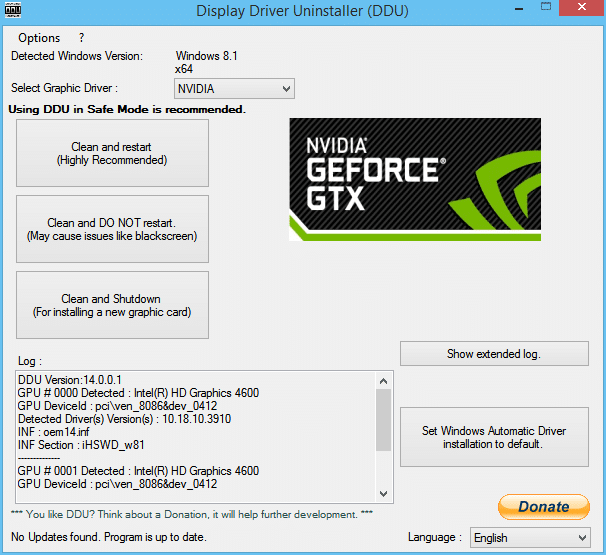
방법 6: NIVIDA 웹사이트에서 드라이버 업데이트
1. 우선, 당신이 가지고 있는 그래픽 하드웨어, 즉 당신이 가지고 있는 Nvidia 그래픽 카드가 무엇인지 알아야 합니다. 모르더라도 쉽게 찾을 수 있으므로 걱정하지 마십시오.
2. Windows 키 + R을 누르고 대화 상자에 dxdiag 를 입력하고 Enter 키를 누릅니다.
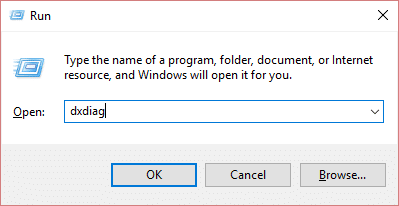
3. 디스플레이 탭을 검색한 후(통합 그래픽 카드용 디스플레이 탭과 Nvidia용 디스플레이 탭이 각각 있음) 디스플레이 탭을 클릭하고 그래픽 카드를 찾습니다.
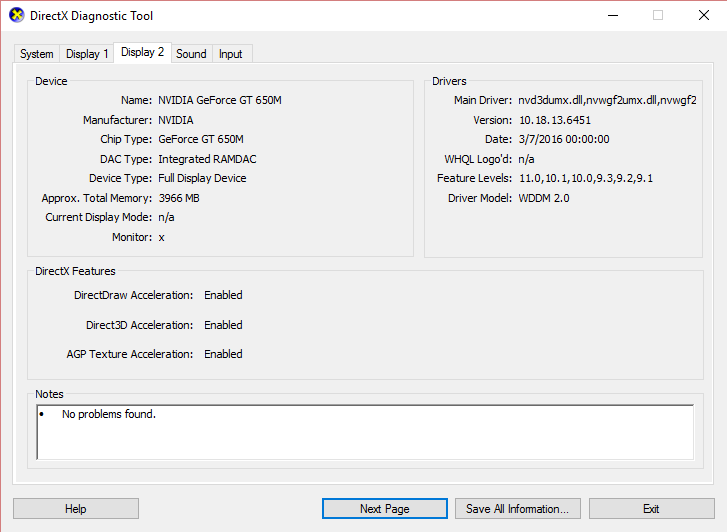
4. 이제 Nvidia 드라이버 다운로드 웹사이트로 이동하여 방금 찾은 제품 세부 정보를 입력합니다.
5. 정보를 입력한 후 드라이버를 검색하고 동의를 클릭하고 드라이버를 다운로드합니다.
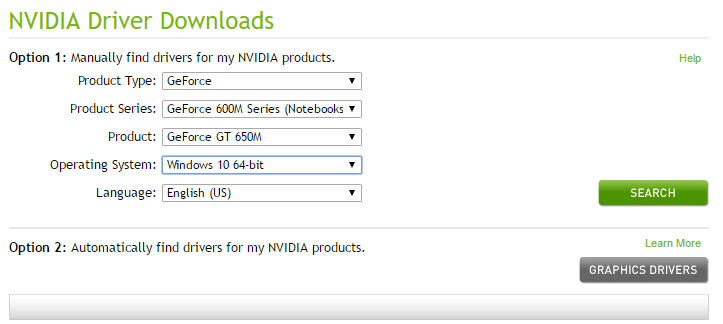
6. 성공적으로 다운로드한 후 드라이버를 설치하면 Nvidia 드라이버를 수동으로 성공적으로 업데이트했습니다. 이 설치에는 시간이 걸리지만 그 후에 드라이버를 성공적으로 업데이트하게 됩니다.
방법 7: NVIDIA 프로세스 종료
1. Ctrl + Shift + Esc 를 눌러 작업 관리자를 연 다음 실행 중인 NVIDIA 프로세스를 찾습니다.
NVIDIA 백엔드(32비트) NVIDIA 드라이버 도우미 서비스 NVIDIA 네트워크 서비스(32비트) NVIDIA 설정 NVIDIA 사용자 경험 드라이버 구성 요소
2. 하나씩 마우스 오른쪽 버튼을 클릭하고 작업 끝내기를 선택합니다.
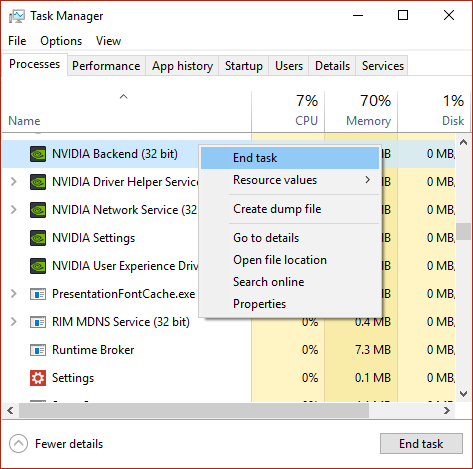
3. 이제 다음 경로로 이동합니다.
C:\Windows\System32\DriverStore\FileRepository\
4. 다음 파일을 찾아 마우스 오른쪽 버튼으로 클릭하고 삭제 를 선택합니다.
nvdsp.inf
nv_lh
엔보클록
5. 이제 다음 디렉토리로 이동합니다.
C:\Program Files\NVIDIA Corporation\
C:\Program Files (x86)\NVIDIA Corporation\
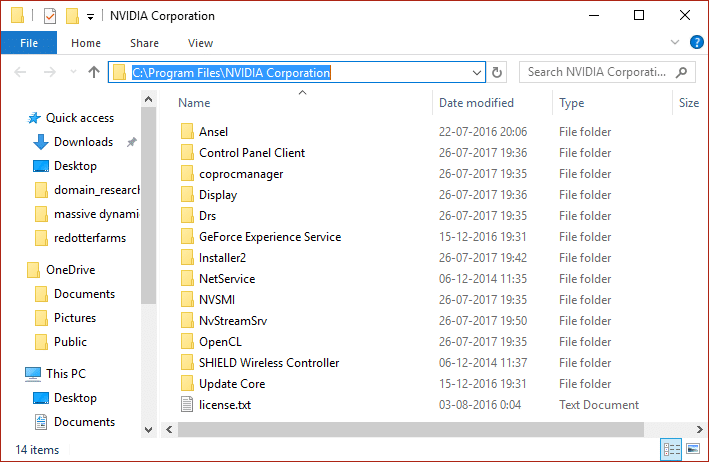
6. 위의 두 폴더 아래에 있는 파일을 삭제하고 PC를 재부팅하여 변경 사항을 저장합니다.
7. NVIDIA 설치 프로그램을 다시 실행하고 이번에는 " 사용자 지정 "을 선택하고 " 새로 설치 수행 "을 선택합니다.
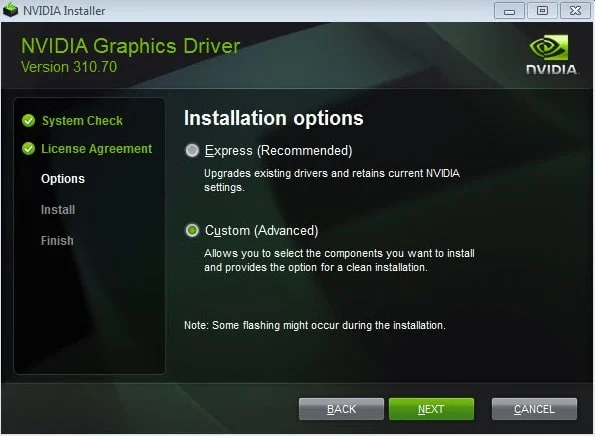
8. 이번에는 설치를 완료할 수 있으므로 Windows 10에서 NVIDIA 제어판 누락 수정이 있어야 합니다.
방법 8: 수동으로 NVIDIA 제어판 열기
1. Ctrl + Shift + Esc를 함께 눌러 작업 관리자를 연 다음 목록에서 Nvidia 컨테이너를 찾습니다.
2. Nvidia Container를 마우스 오른쪽 버튼으로 클릭하고 상황에 맞는 메뉴에서 파일 위치 열기 를 선택합니다.
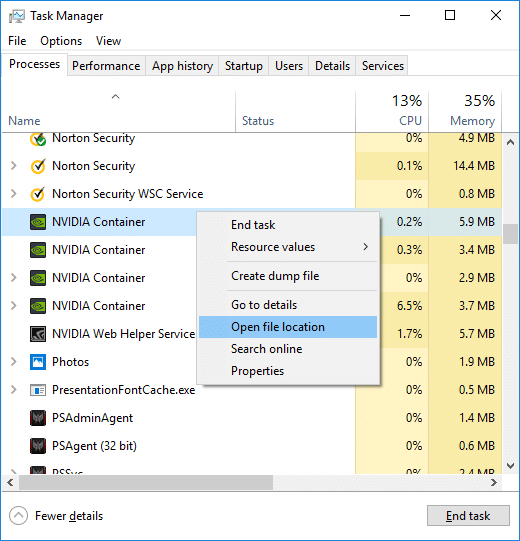
3. 파일 위치 열기를 클릭하면 다음 위치로 이동합니다.
C:\Program Files\NVIDIA Corporation\Display.NvContainer
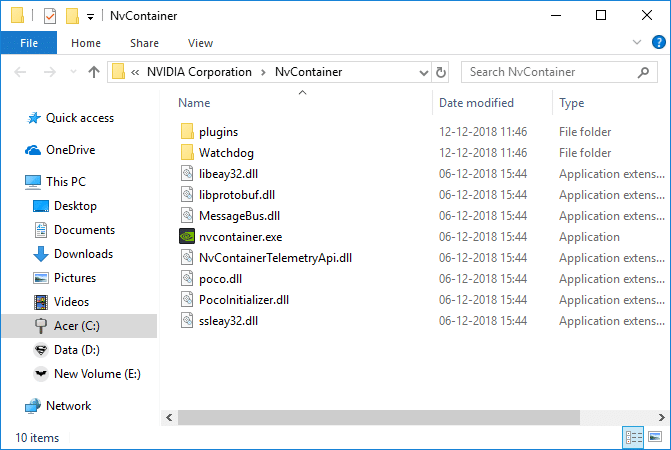
4. 뒤로 버튼을 클릭하여 NVIDIA Corporation 폴더로 이동해야 합니다.
C:\Program Files\NVIDIA Corporation
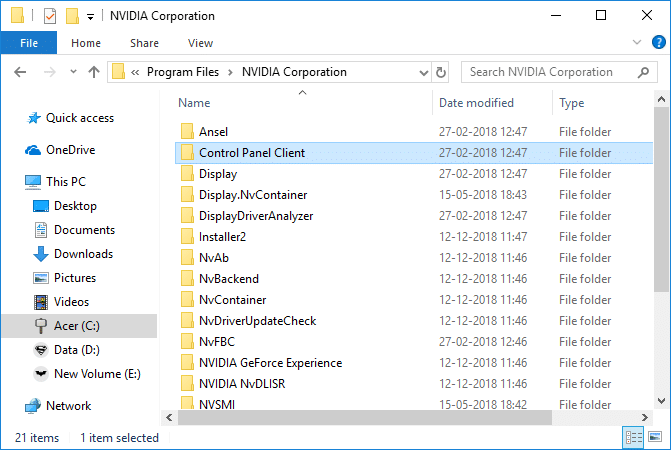
5. 제어판 클라이언트 폴더 를 두 번 클릭하고 nvcplui.exe를 찾습니다.
6. nvcplui.exe 를 마우스 오른쪽 버튼으로 클릭하고 관리자 권한으로 실행을 선택합니다.
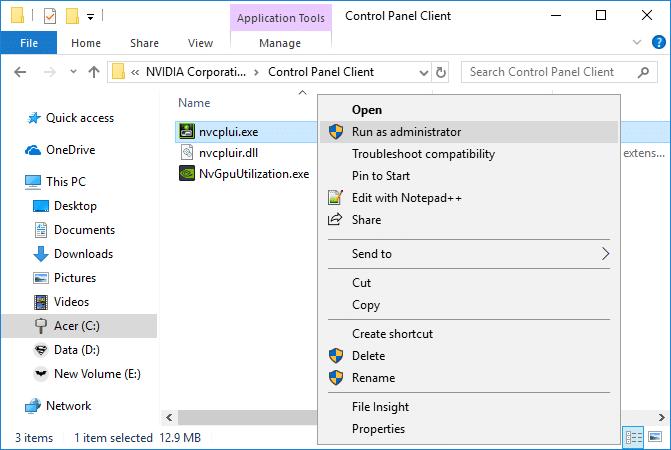
Windows 10에서 NVIDIA 제어판 누락을 수정할 수 있는지 확인하고 그렇지 않은 경우 다음 방법을 계속 진행하십시오.
방법 9: NVIDIA 제어판이 열리지 않는 문제 수정
1. 다음 위치로 이동합니다.
C:\Program Files\NVIDIA Corporation\Display.NvContainer
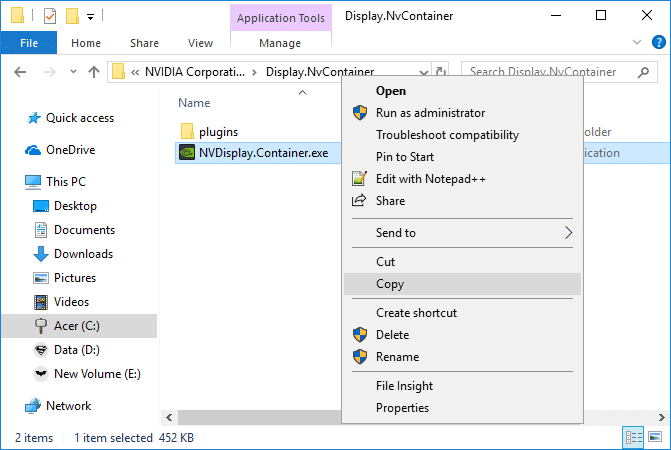
2. NVDisplay.Container.exe 를 마우스 오른쪽 버튼으로 클릭하고 복사를 선택합니다.
3. Windows 키 + R을 누른 다음 shell:startup 을 입력하고 Enter 키를 누릅니다.
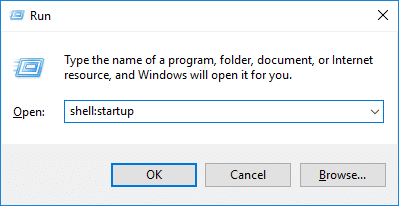
4. Enter 키를 누르면 다음 위치로 이동합니다.
C:\Users\User_name\AppData\Roaming\Microsoft\Windows\시작 메뉴\프로그램\시작
5. 시작 폴더 안의 빈 공간을 마우스 오른쪽 버튼으로 클릭하고 바로 가기 붙여넣기를 선택합니다.
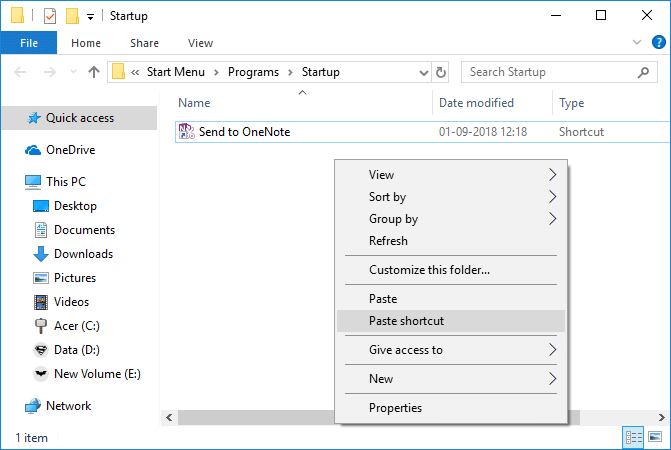
6. 이제 NVDisplay.Container.exe 바로 가기를 마우스 오른쪽 버튼으로 클릭하고 속성을 선택 합니다.
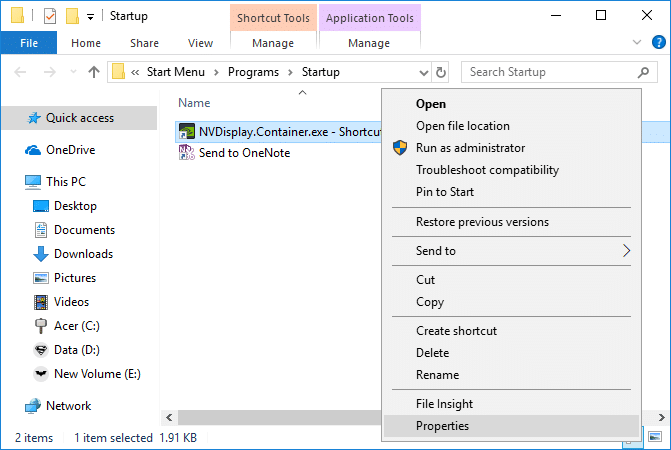
7. 바로 가기 탭 으로 전환한 다음 고급 버튼 을 클릭하고 " 관리자 권한으로 실행 "을 확인합니다.
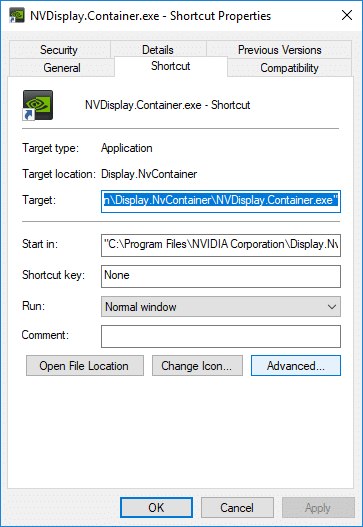
8. 마찬가지로 호환성 탭 으로 전환한 다음 "이 프로그램을 관리자로 실행"을 다시 확인하십시오.
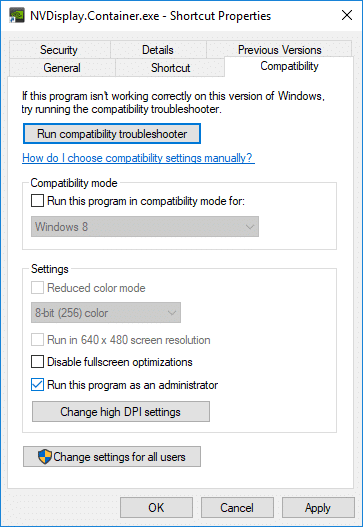
9. 적용을 클릭한 다음 확인 을 클릭하여 변경 사항을 저장합니다.
추천:
- Windows 10에서 Microsoft 호환성 원격 측정 높은 디스크 사용량 수정
- 문제가 보고되었기 때문에 Windows에서 이 장치를 중지했습니다(코드 43).
- Windows 10 작업 표시줄에 표시되지 않는 시스템 아이콘 수정
- Windows 10에서 이더넷이 작동하지 않음 [해결됨]
Windows 10에서 NVIDIA 제어판 누락을 성공적으로 수정 했지만 이 튜토리얼과 관련하여 여전히 질문이 있는 경우 댓글 섹션에서 자유롭게 질문하십시오.
